windows7系統軟體適用眾多自訂設定,例如客戶能夠隨意更改桌面環境,桌面圖示的位置還可以自訂,想放哪就放哪。那樣windows7桌面圖示自訂位置怎麼操作呢?你先滑鼠右鍵桌面空白處,查看更多,在進行項中有“全自動排列圖標”和“將標誌與網格兩端對齊”,將這兩項取消掉,你就可以隨便拖拽桌面圖標了。
windows7桌面圖示如何自訂位置:
1、開啟電腦進到今日,在桌面上滑鼠右鍵彈出一個提示框,挑選裡邊的查詢下拉清單。

2、進到挑選把全自動排列圖示關閉,便是點擊一下「全自動排列圖示」就可以了。
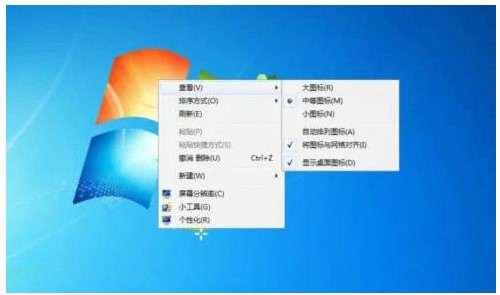
3、以後你就可以隨便帶動標誌了,但這還沒完畢。
4、再在桌面上滑鼠右鍵點選桌面,挑選查詢下拉清單。
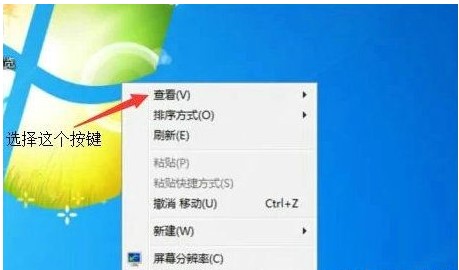
5、把裡邊的將標誌與網格兩端對齊關閉,便是點擊一下:「將標誌與網格兩端對齊」就可以了。
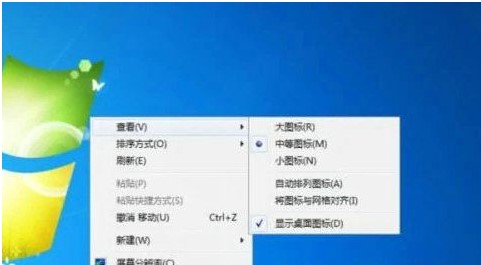
6、最終你會發現標誌你拉到那邊就能夠放進那邊隨便放置地方了。
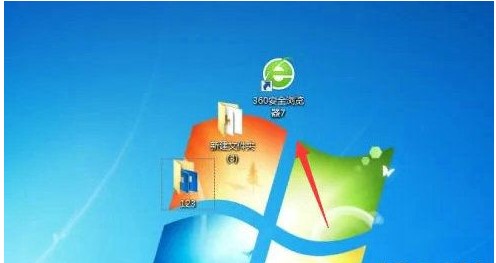
這段內容分享如何自訂Windows 7桌面圖示的位置和操作流程。
以上是windows7桌面圖示如何自訂位置windows7桌面圖示自訂位置操作流程的詳細內容。更多資訊請關注PHP中文網其他相關文章!




